Anuncio
La mayoría de los usuarios pasarán la vida sin jugar con el BIOS, pero cuando surgen problemas y necesita modificar una configuración, ¿sabrá cómo hacerlo? ¿Qué diablos es el BIOS, de todos modos? ¿Es realmente tan importante saberlo? Nosotros creemos que si.
Usar una computadora mientras se ignora el BIOS es como comprar un televisor sin tener que acceder al menú de opciones o Instalar un nuevo enrutador Todo lo que necesita saber sobre las redes domésticasConfigurar una red doméstica no es tan difícil como crees. Lee mas sin visitar la página de configuración. No los necesita el 99% del tiempo, pero llegará un momento en que lo haga, por lo que es mejor estar preparado que lamentar.
Afortunadamente, el BIOS no es complicado. ¡En realidad es bastante fácil! Esto es lo que necesitas saber.
¿Qué es el BIOS?
El BIOS, que significa Sistema básico de entrada / salida, es el primer software que se ejecuta cuando se inicia la computadora. Se almacena en una sección especial de la placa base, lo que significa que se ejecuta incluso antes de que se detecte cualquier otro componente de hardware, incluido el disco duro.
Puedes pensar en el BIOS como el conductor de la sinfonía de arranque Cómo resolver problemas de arranque de Windows 8Windows 8 utiliza una nueva función de "arranque híbrido" para mejorar los tiempos de arranque. Cuando se apaga, su computadora en realidad no se apaga normalmente: realiza una especie de "hibernación" limitada que almacena un estado ... Lee mas . Se asegura de que todos los componentes de hardware conectados estén operativos y sean capaces de ejecutar pruebas de diagnóstico para ayudar a solucionar ciertos problemas de hardware. Una vez que todo se ve bien, comienza a cargar el sistema operativo.
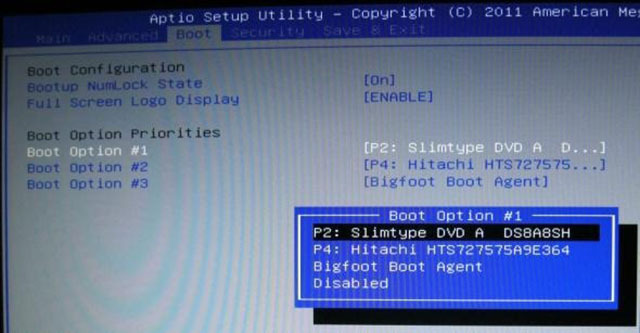
La mayoría de las BIOS tienen un orden de arranque configurable El BIOS explicado: orden de arranque, memoria de video, guardado, reinicios y valores predeterminados óptimos¿Necesita cambiar el orden de arranque de su PC o establecer una contraseña? Aquí le mostramos cómo acceder y usar el BIOS, y algunas configuraciones comúnmente modificadas. Lee mas . Este orden determina el orden de los dispositivos que el BIOS verificará cuando busque un sistema operativo. Al cambiar el orden, puede iniciar desde dispositivos que no sean el disco duro habitual, por ejemplo, una memoria USB de arranque Cómo cambiar el orden de arranque en su PC (para que pueda arrancar desde USB)Aprenda cómo cambiar el orden de arranque de su computadora. Es importante para solucionar problemas y ajustar la configuración, y es mucho más fácil de lo que piensas. Lee mas .
Como para acceder al BIOS Cómo acceder al BIOS en una computadora con Windows 8Windows 8 simplificó el acceso al BIOS. En lugar de combinaciones de teclas, puede usar el menú de opciones de arranque de Windows 8. Lee mas , es fácil aunque un poco inconveniente. Como es lo primero que se ejecuta, deberá reiniciar su computadora. Luego, debe presionar repetidamente la tecla de acceso rápido de BIOS adecuada para su sistema, que debe figurar en el manual del usuario de la placa base.
¿No lo encuentras? Las claves de entrada de BIOS más comunes son F1, F2, F10 y DEL. Sin embargo, realmente depende del fabricante y el modelo de su computadora, por lo que es posible que deba experimentar un poco para encontrar la clave correcta. Mira esta página para más claves comunes de entrada de BIOS Cómo ingresar al BIOS en Windows 10 (y versiones anteriores)Para ingresar al BIOS, generalmente presiona una tecla específica en el momento adecuado. Aquí se explica cómo ingresar al BIOS en Windows 10. Lee mas .
La diferencia: BIOS vs. UEFI
UEFI, que significa Interfaz de firmware extensible unificada, es el sucesor del firmware del BIOS y actúa como una interfaz entre los componentes de hardware y el sistema operativo. A pesar de ser un reemplazo, la mayoría de las configuraciones de UEFI proporcionan soporte heredado para el BIOS.
La diferencia más notable entre UEFI y BIOS es la pantalla gráfica. Si bien las implementaciones de BIOS modernas aún se basan en una pantalla basada en texto ASCII, UEFI utiliza gráficos avanzados que son más atractivos para la vista y más cómodos de usar.
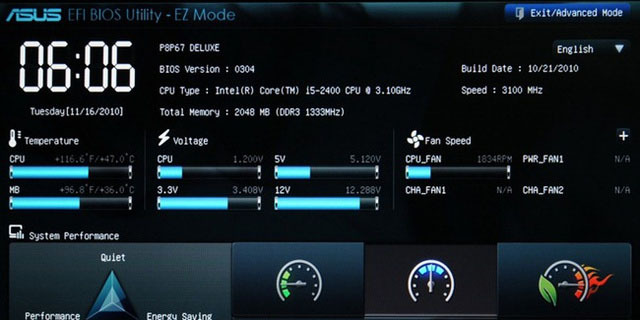
No solo eso, también puedes usar tu teclado y Ratón con UEFI.
Otras características incluyen herramientas avanzadas para diagnóstico y reparación, configuración detallada del orden de arranque, tiempos de arranque más rápidos y mayor seguridad de arranque ¿Qué es UEFI y cómo lo mantiene más seguro?Si ha arrancado su PC recientemente, es posible que haya notado el acrónimo "UEFI" en lugar de BIOS. ¿Pero qué es UEFI? Lee mas . La función de arranque seguro evita que el sistema ejecute código malicioso en caso de que el UEFI esté infectado.
En pocas palabras, puede pensar en UEFI como una versión nueva y mejorada de BIOS. Comenzando con Windows 8, las computadoras que vienen con Windows ya instalado tendrán UEFI en lugar de BIOS.
5 consejos al usar el BIOS
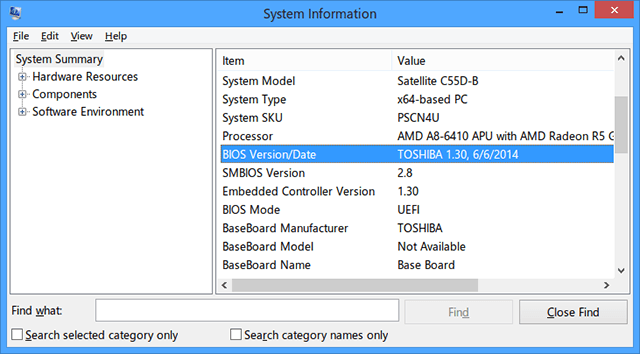
Encontrar la versión del BIOS
Hay varias formas de encontrar su versión de BIOS, algunas más complicadas que otras. Nuestro método preferido es abrir la ventana Ejecutar (Tecla de Windows + R) y escriba msinfo32. Esto abre la herramienta de Información del sistema.
En el Resumen del sistema, desplácese hacia abajo para Versión / fecha del BIOS y encontrarás lo que estás buscando. También le indicará la versión SMBIOS y si está operando en modo BIOS o UEFI. Conocer la versión del BIOS es importante para ...
Actualizando el BIOS
Ocasionalmente, los fabricantes lanzarán actualizaciones de firmware de BIOS que pueden corregir errores, mejorar el rendimiento o incluso agregar nuevas funciones. Compare su versión con la última versión del fabricante (que debería poder encontrar en su sitio web) y realice una actualización del BIOS si es necesario.
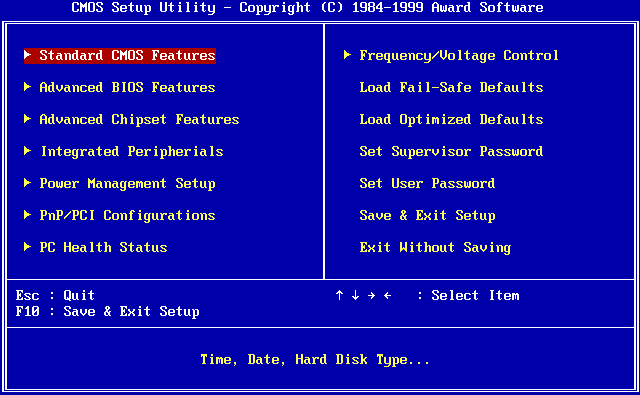
Importante: cada vez que actualice (o "actualice") su BIOS, asegúrese de seguir las instrucciones del fabricante sin ninguna desviación. Hecho correctamente, no debería haber ningún problema, pero un error podría hacer que su sistema no funcione. ¡Ten cuidado!
Configuración de contraseñas de hardware
Si la seguridad es una gran preocupación Una guía universal para la seguridad de la PCDesde troyanos hasta gusanos, desde phishers hasta pharmers, la red está llena de peligros. Mantenerse a salvo requiere no solo el software adecuado, sino una comprensión de qué tipo de amenazas debe tener en cuenta. Lee mas para ti (que debería ser), entonces debes considerar contraseña que protege su BIOS 4 formas creativas de proteger con contraseña su computadora de forma segura [Windows]Las contraseñas son una defensa de primera línea para su privacidad y, a menudo, son las únicas. Si le preocupan sus datos, querrá que esta barrera sea alta y fuerte. Como tiene... Lee mas . Esto evita que alguien altere la configuración de su BIOS sin su conocimiento.
También puede establecer una contraseña en sus discos duros a través del BIOS. Una advertencia: no hay una manera fácil de recuperar, restablecer o eliminar una contraseña establecida de esta manera, así que solo proceda si está absolutamente seguro de que esto es lo que desea.

Funciones de administración de energía
La mayoría de los BIOS modernos tienen una o más características que se ocupan de la administración de energía, que generalmente se realiza a través del escalado de la CPU. La terminología difiere entre los fabricantes, pero debería llamarse algo así como "Escalado de frecuencia de CPU" o "Escalado basado en la demanda".
Independientemente de cómo se llame, esta función cambiará la velocidad de su CPU en función de la cantidad de procesamiento que debe hacerse. Si estás jugando un juego, por ejemplo, tu CPU funcionará al 100%. Si está inactivo, se reducirá en consecuencia. Es una buena manera de ahorrar energía, especialmente para las computadoras portátiles.
Sin embargo, si tiene la intención de overclockear tu CPU ¿Qué es el overclocking y cómo puede ayudar a su PC, tableta y teléfono? [Explica MakeUseOf]Siempre que tenga hardware de un fabricante que entienda esos principios, puede hacer mucho para mejorar su sistema, ya sea una computadora, tableta o teléfono inteligente. Una de las mejores cosas que ... Lee mas , es posible que desee omitir esta función, ya que puede dar resultados no deseados.
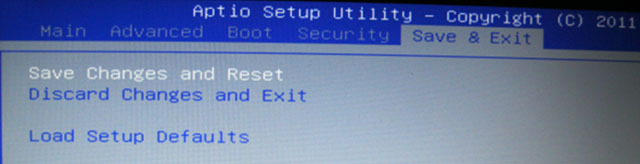
Restablecer la configuración de fábrica
En el peor de los casos, siempre puede restablecer su BIOS a los valores predeterminados. Se llamará "Restablecer valores predeterminados" o "Restablecer configuraciones de fábrica" o algo por el estilo. En cualquier caso, será sencillo y difícil de pasar por alto.
No más opciones de arranque de miedo
A lo largo de los años, los usuarios de Windows han sido condicionados a parpadear cada vez que ven una pantalla azul. Por comprensible que sea, todavía me estremezco a veces, no hay absolutamente ninguna razón por la que deba temer al BIOS. Es una bestia diferente a ese otro pantalla azul.
El BIOS es una herramienta. Una vez que sepa lo que es capaz de hacer y cómo usarlo, podrá maximizar el rendimiento de su computadora y lograr que haga cosas que antes parecían confusas o fuera de su alcance.
¿Te sientes más cómodo con el BIOS ahora? ¿Todavía hay algo que no entiendes? ¿Tienes algún consejo útil para nosotros? ¡Comparte tus pensamientos con nosotros en los comentarios a continuación!
Créditos de imagen: CPU de la placa base a través de Shutterstock
Joel Lee tiene un B.S. en Informática y más de seis años de experiencia profesional en redacción. Es el editor en jefe de MakeUseOf.

